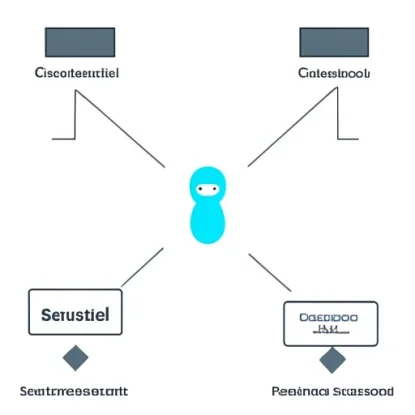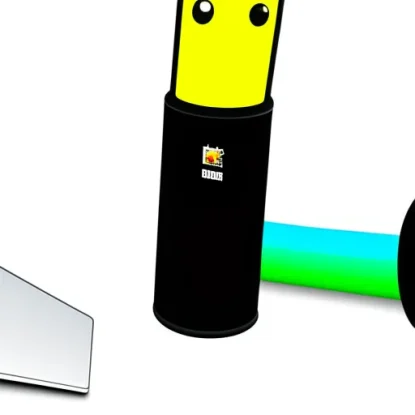Сначала рассмотрим, что такое swap-файл и зачем он нужен
Swap-файл – это особый файл на диске, который используется операционной системой Linux для временного хранения данных, когда оперативная память (RAM) заполняется. Он выполняет функцию виртуальной памяти и служит резервным пространством для операционной системы.
Зачем нужен swap-файл в Linux
Swap-файл необходим, когда оперативная память достигает своего предела и системе требуется дополнительное место для хранения временных данных. В таких случаях, Linux использует swap-файл, чтобы освободить оперативную память и удерживать систему работоспособной.
Swap-файл позволяет увеличить объем доступной памяти и предотвратить возможные проблемы, связанные с нехваткой памяти. Это особенно важно в случае запуска приложений с большим потреблением памяти, таких как базы данных или веб-серверы.
Как работает swap-файл в операционной системе
Когда оперативная память заполняется и не хватает свободного места для новых данных, Linux начинает перемещать неиспользуемые данные из оперативной памяти в swap-файл на диске. Это позволяет освободить место в оперативной памяти для новых данных.
Когда операционная система обращается к данным, которые были перемещены в swap-файл, происходит процесс обратного перемещения данных из файла обратно в оперативную память. Этот процесс может замедлить систему, поскольку работа с данными на диске обычно медленнее, чем работа с данными в оперативной памяти.
В следующем разделе мы рассмотрим, как создать swap-файл в Linux.
Создание swap-файла в Linux
Если ваша система не имеет предустановленного swap-файла или требует дополнительного пространства, вы можете создать его самостоятельно. В этом разделе мы рассмотрим процесс создания swap-файла в Linux.
Проверка наличия swap-пространства
Прежде чем создавать новый swap-файл, полезно проверить, есть ли уже существующее swap-пространство на вашей системе. Вы можете выполнить команду swapon --show, чтобы увидеть список текущих swap-разделов или файлов, используемых системой.
$ swapon --show
Если результатом выполнения команды является пустой список, это значит, что на вашей системе нет активного swap-пространства, и вы можете переходить к следующему шагу.
Генерация swap-файла
Чтобы создать swap-файл в Linux, вам понадобится определенное количество свободного пространства на диске. Вы можете использовать команду fallocate, чтобы создать файл указанного размера. Например, следующая команда создаст swap-файл размером 1 ГБ:
$ sudo fallocate -l 1G /swapfile
После создания swap-файла, установите правильные разрешения на файл, чтобы только пользователь с привилегиями root имел доступ к нему.
$ sudo chmod 600 /swapfile
В следующем разделе мы рассмотрим процесс настройки swap-файла в Linux.
Настройка swap-файла в Linux
После создания swap-файла в предыдущем разделе, вам нужно настроить его, чтобы операционная система Linux могла использовать его как дополнительное пространство для хранения данных. В этом разделе мы рассмотрим процесс настройки swap-файла в Linux.
Привязка swap-файла к системе
Перед использованием swap-файла, вам нужно привязать его к операционной системе. Для этого выполните команду mkswap, которая пометит файл как swap-пространство.
$ sudo mkswap /swapfile
После запуска этой команды, swap-файл будет готов к использованию системой.
Настройка параметров swap-файла
Чтобы определить, как система будет использовать swap-файл, вам нужно отредактировать файл /etc/fstab. Откройте этот файл в текстовом редакторе с правами администратора и добавьте следующую строку в конец файла:
/swapfile none swap sw 0 0
Сохраните и закройте файл.
После изменения /etc/fstab, вы можете активировать swap-файл с помощью команды swapon. Выполните следующую команду, чтобы активировать swap-файл:
$ sudo swapon /swapfile
Теперь ваш swap-файл должен быть настроен и готов к использованию системой.
В следующем разделе мы рассмотрим, как управлять swap-файлом в Linux.
Управление swap-файлом в Linux
Управление swap-файлом в Linux позволяет вам контролировать и изменять его состояние и параметры в зависимости от ваших потребностей. В этом разделе мы рассмотрим основные операции по управлению swap-файлом в Linux.
Включение и отключение swap-файла
Чтобы включить swap-файл, просто выполните команду swapon с указанием пути к вашему swap-файлу:
$ sudo swapon /swapfile
Swap-файл будет активирован и начнет использоваться системой. Вы можете использовать команду swapon --show, чтобы проверить, что ваш swap-файл активен.
Чтобы отключить swap-файл и временно выключить его использование, выполните команду swapoff с указанием пути к swap-файлу:
$ sudo swapoff /swapfile
Swap-файл будет выключен. Вы можете снова использовать команду swapon --show, чтобы убедиться, что swap-файл отключен.
Изменение размера swap-файла
Если вам понадобится изменить размер вашего swap-файла, вам нужно выполнить несколько шагов. Сначала отключите swap-файл с помощью команды swapoff:
$ sudo swapoff /swapfile
Затем измените размер файла с помощью команды fallocate, указав новый размер файла:
$ sudo fallocate -l <новый_размер> /swapfile
После изменения размера, привяжите swap-файл к системе с помощью команды mkswap:
$ sudo mkswap /swapfile
И, наконец, включите swap-файл обратно с помощью команды swapon:
$ sudo swapon /swapfile
Теперь ваш swap-файл будет иметь новый размер.
Это были основные операции по управлению swap-файлом в Linux. Вы можете использовать эти команды для настройки и управления swap-файлом в зависимости от ваших потребностей.